前回Minecraftの非公式ランチャーの紹介記事を書かせてもらいました。そこでGDLauncherをおすすめさせていただいたんですが…日本語対応していないんですよね…
英語がよくわからない人でもGDLauncherデビューできるよう導入法から使い方まで解説していこうと思います。
ダウンロード
とりあえず本体のダウンロードを行います。以下のリンクでGDLauncherのHPに飛んでください。
以下の画像のようなページに飛ぶのでWindowsPC(ウィンドウズ)をご利用の方は赤で囲んだ「Download For Windows」をMac(マック)をご利用の方は緑で囲んだ(Download For Mac)をクリックしてください。
さらに下のペンギンマークはLinuxの人向けですがLinux使う人はこんなとこで解説されなくても大丈夫だと思うんですよねw
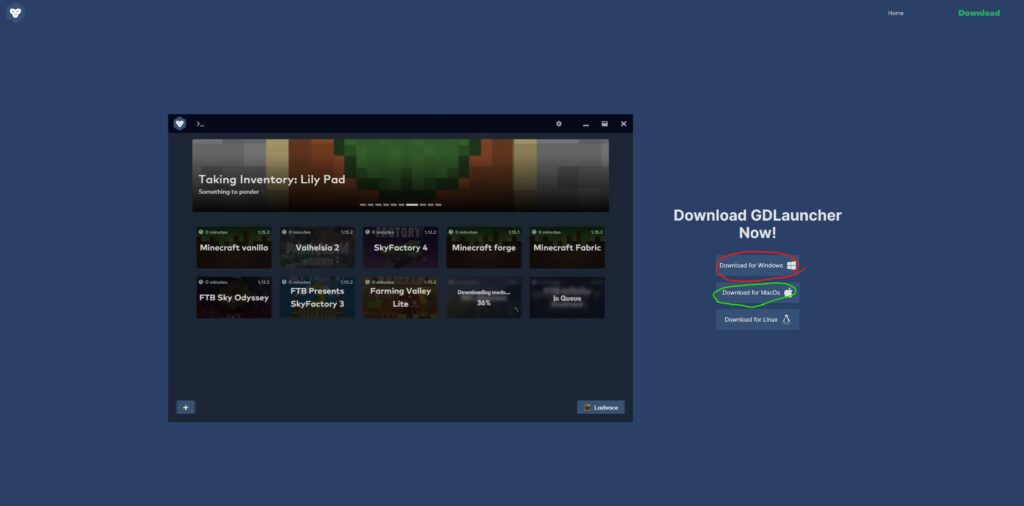
インストール
ダウンロードが終わりましたら今ダウンロードした「GDLauncher-win-setup.exe」を実行してください。Macの人は「DLauncher-Mac-setup.exe」だと思います。
しばらく待つとインストールが完了しJavaのセットアップに以降します。
よくわからない人は赤で囲んだ「Automatic Setup」を選んでもらえれば自動的にJavaがインストールされて次に進みます。
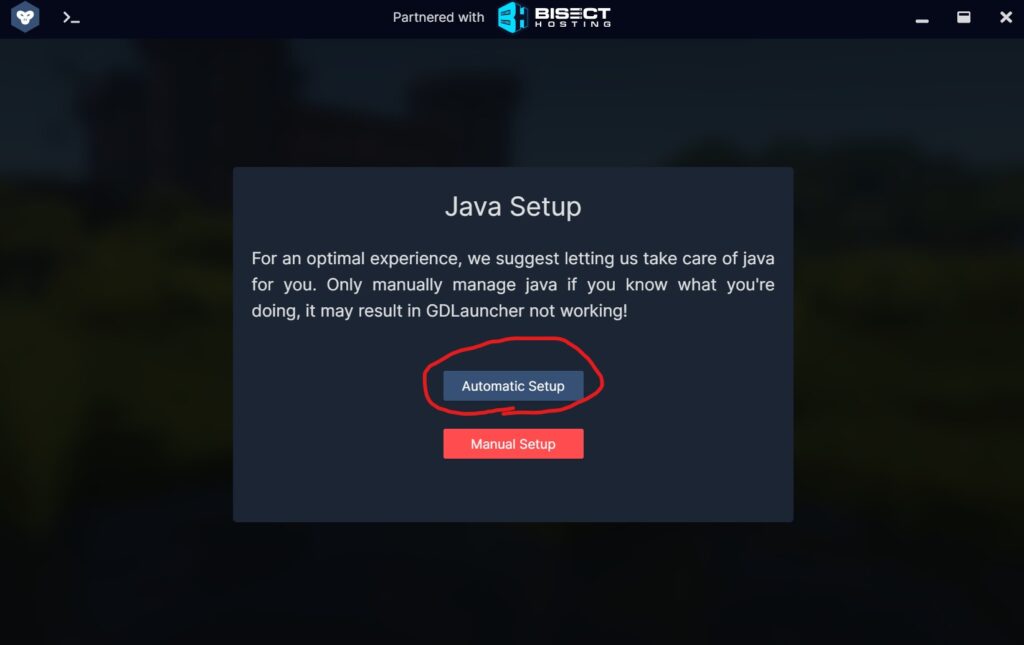
「MinecraftやってるんだからもうJavaインストールしている」という方は下の「Manual Setup」を選択しても構いません。
その場合は次のような画面になります。赤で囲んだフォルダマークをクリックするとエクスプローラーが開きます。
多くの人はPC→Cドライブ→Program Files(x86)→Java→jre1.8.0_291(数字はバージョンによって違います)→binと進みbinフォルダ内のJava.exeを選択すると良いでしょう。
上手くいくと右下の「Continue With Custom Java」が赤くなりクリックできるようになるのでクリックして進みます。
やっぱりよくわからなかったら「Automatic Setup」使いましょう^^
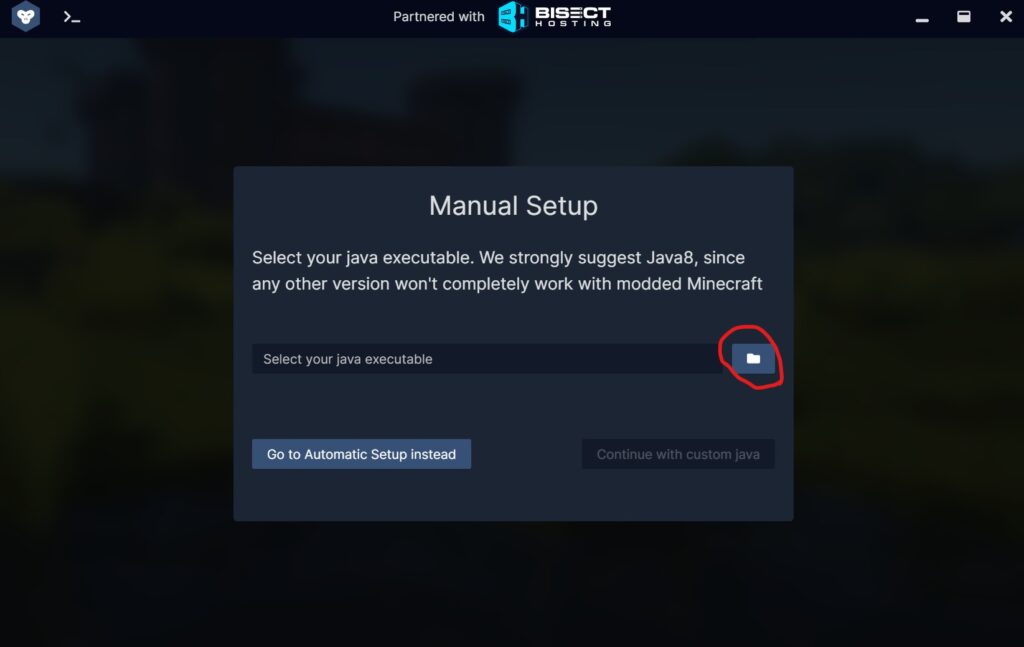
ログイン
次にマインクラフト用のアカウントにログインすることを求められます
「Mojang(もやん)アカウント」をお持ちの方は赤で囲った部分の上の枠にメールアドレス、下の枠にパスワードを入力し、その後二個目の赤で囲った部分「Sign In」をクリックしてください
Microsoft(マイクロソフト)アカウントの方は緑で囲った「Sign In with Microsoft」をクリックしてログインしてください。
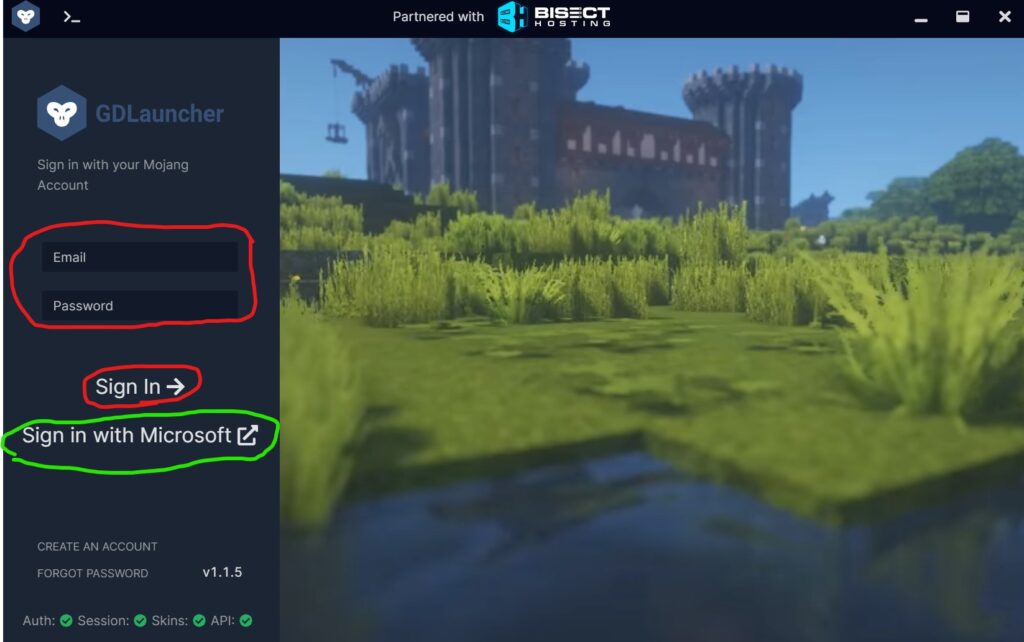
ここまでで使う準備は完了です^^
後編の使い方編に続きます…

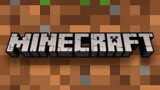
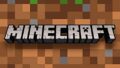

コメント
質問です
GDLauncher セットアップのインストール中
抽出:ファイル作成エラー
C:以下¥名前¥APPDaTa\Local\nsy7a25.tmp\app-64.7z
と表示されインストールできません
何か解決の心当たりはありませんか?
はっきりとわからなかったり、多少複雑なやり方でも構いません
答えていただけると嬉しいです
原因はいくつか考えられますが、最短の解決策は(Windowsの場合)ポータブル版を使うことだと思います。
まずは適当な場所に「GDLauncher」という名前のフォルダを作ってください。Cドライブ直下がおすすめです。
次に「https://github.com/gorilla-devs/GDLauncher/releases/tag/v1.1.15」こちらのリンクから「 GDLauncher-win-portable.zip 」をダウンロードして先ほど作ったフォルダの中に中身をコピーしてください。
最後に中に入ってる「GDLauncher.exe」(.exeは表示されていないかも…)という名前のファイルを実行したら当記事でも紹介しているJavaのインストールのところから始まると思います。
あとCドライブの容量がカツカツだとJavaのインストールにも失敗する可能性があるので5GB程度は空けておいてください。
何かわからないことがある場合や、またエラーが出た場合はよろしければ返信ください。
MacOSの場合はすみません、わかりませんm(__)m
GDLauncherのログインするときにError: it looks like you didn’t buy the gameこんな感じになってログイン出来ませんもし良ければ改善策を教えて貰えれば幸いですm(_ _)m
気付くのが遅れ申し訳ないです。
エラーの内容は「そのアカウントでマインクラフトが購入されていないようです。」と書かれています。
JavaEditionを購入したのが結構前でしたらアカウントの移行をしていないのではないでしょうか?
こちらのページを参考にアカウントを移行してみてください「https://www.minecraft.net/ja-jp/mojang-account-move」
その後ログイン画面で「Sign in with Microsoft」をクリックしてログインしてみてください。
アカウント移行を行った記憶がある場合も同様に、ログイン画面で「Sign in with Microsoft」をクリックしてログインしてみてください。
また以前、購入したマインクラフトがJavaEditionではない可能性も考えられます。その場合はJavaEditionをマイクロソフトアカウントでご購入ください。
Error: Error occurred while fetching token from Xbox Secure Token Service
というエラーがマイクロソフトでログインしたときに出るのですが対処法が知りたいです。
18歳未満の方のマイクロソフトアカウントでログインしようとした時にでるエラーのようです。
18歳以上のマイクロソフトアカウントを用意し、そちらでログインする。
もしくは18歳以上の方のマイクロソフトアカウントを用意して、ファミリーグループを作り、エラーが出たアカウントをそのファミリーに追加するとログインできるようになるそうです。
年齢を偽ってのアカウント作成は規約違反になるので、可能であれば親御さんと作業してください。
ファミリーの作成についてはマイクロソフト公式のヘルプのリンクを置いておきます。
解決しない、または不明点がある時はまた返信をください。
↓ファミリーについて
https://support.microsoft.com/ja-jp/account-billing/microsoft-family-safety-%E3%81%AE%E6%A6%82%E8%A6%81-b6280c9d-38d7-82ff-0e4f-a6cb7e659344
上のコメントで18歳以上のものを使っているのですが、できません。なぜでしょうか?iCloudのアカウントを使っています。
icloudはApple(アップル)のアカウントのようですね。
恐らく、スマホ(iPhone)でマインクラフトを購入されたのだと思います。
Modを導入できるのはPCのJava版のみで、Microsoft(マイクロソフトアカウント)と紐づけられます。
Microsoftアカウントで購入した覚えがない場合はこちらを参考にしてみてください。
https://minecraftjapan.miraheze.org/wiki/%E8%B3%BC%E5%85%A5%E6%96%B9%E6%B3%95
Microsoftアカウントで購入している場合は、iCloud1ではなくMicrosoftアカウントでログインしてください。
なぜかGDランチャーを使ってサーバーでチャットを打とうとすると「プロフィール公開鍵が見つからないため、チャットが無効になっています」と表示されチャットを打つことができません。どうすればいいかわからないです。
返信遅れて申し訳ありません。
接続先のサーバーがRealmsのものだとすると、解決策はなさそうです。
https://github.com/gorilla-devs/GDLauncher/issues/1509